3 Cara Menyembunyikan Aplikasi di HP Samsung
Melindungi data yang sangat penting di sebuah aplikasi tentu tidak hanya dilakukan dengan mengunci aplikasi tersebut. Akan tetapi, karena alasan-alasan tertentu, aplikasi tersebut perlu juga disembunyikan agar datanya terlindung dengan baik.
Bagi kamu pengguna HP Samsung, kamu bisa kok melindungi data di ponselmu dengan menyembunyikan aplikasi tertentu yang dirasa penting. Terdapat beberapa cara yang bisa kamu lakukan, mulai dari menggunakan aplikasi bawaan Samsung hingga aplikasi pihak ketiga.
Nah, dia artikel ini saya akan membahas berbagai cara menyembunyikan aplikasi di HP Samsung tersebut. Simak ulasannya sampai habis ya!
Menggunakan Fitur Hide Apps
HP Samsung memiliki fitur bawaan untuk menyembunyikan aplikasi sehingga kamu tidak perlu repot menggunakan aplikasi pihak ketiga. Dengan fitur ini kamu bisa menyembunyikan aplikasi dari Homescreen ataupun App Drawer.
Caranya sendiri sangat mudah, kamu hanya tinggal mengikuti langkah-langkah berikut ini:

- Buka App Drawer
- Pilih ikon dengan titik tiga di bagian kanan atas layar
- Pilih “Settings”
- Pilih opsi “Hide apps on Home and Apps screens”.
- Tentukan aplikasi yang ingin disembunyikan
- Jika sudah, silakan tekan “Done”
Sekarang, jika kamu membuka App Drawer, maka aplikasi yang sudah disembunyikan tersebut tidak akan muncul lagi di sana. Begitu pula jika sebelumnya kamu menaruh aplikasi tersebut di Homescreen, maka aplikasi tersebut juga sudah tidak akan terlihat lagi.
Jika ingin mengakses aplikasi yang disembunyikan tersebut, kamu tinggal mencarinya melalui kolom pencarian di App Drawer. Cukup ketik namanya, lalu buka aplikasi tersebut. Kamu juga bisa mengaksesnya di menu Settings > Apps.
Menggunakan Secure Folder
Jika cara sebelumnya hanya bisa menyembunyikan aplikasi saja, maka di cara kedua ini kamu juga bisa mengunci aplikasi tersebut. Dengan menggunakan Secure Folder, konten berupa foto, video, atau bahkan aplikasi tidak bisa dijangkau oleh orang lain karena sudah dikunci di dalam folder khusus.
Yang tak kalah menarik, aplikasi ini punya kemampuan untuk menduplikasi aplikasi tertentu. Jadi saat kamu memasukkan aplikasi ke dalam Secure Folder, aplikasi tersebut akan diduplikasi sehingga kamu memiliki 2 aplikasi; satu di luar Secure Folder, dan satu lagi di dalamnya.
Sebelum membuat Secure Folder, pastikan kamu sudah punya akun Samsung, ya. Setelah itu, kamu harus mengaktifkan dulu Secure Folder dengan mengikuti langkah-langkah sebagai berikut:
1. Aktifkan Secure Folder

Pertam-tama, silakan buka aplikasi "Settings" yang memiliki ikon seperti gerigi. Kamu bisa membukanya dari app drawer atau dari panel Quick Settings dengan cara mengusap layar dari atas ke bawah.
Selanjutnya, gulir layar ke bawahlangusng sampai menemukan opsi "Security and privacy". Buka opsi tersebut lalu pilih opsi "Secure Folder". Kemudian kamu akan melihat tulisan "Welcome to Secure Folder". Silakan tekan tombol "Continue" pada setiap konfirmasi persetujuan yang diajukan.
2. Mengatur sistem keamanan
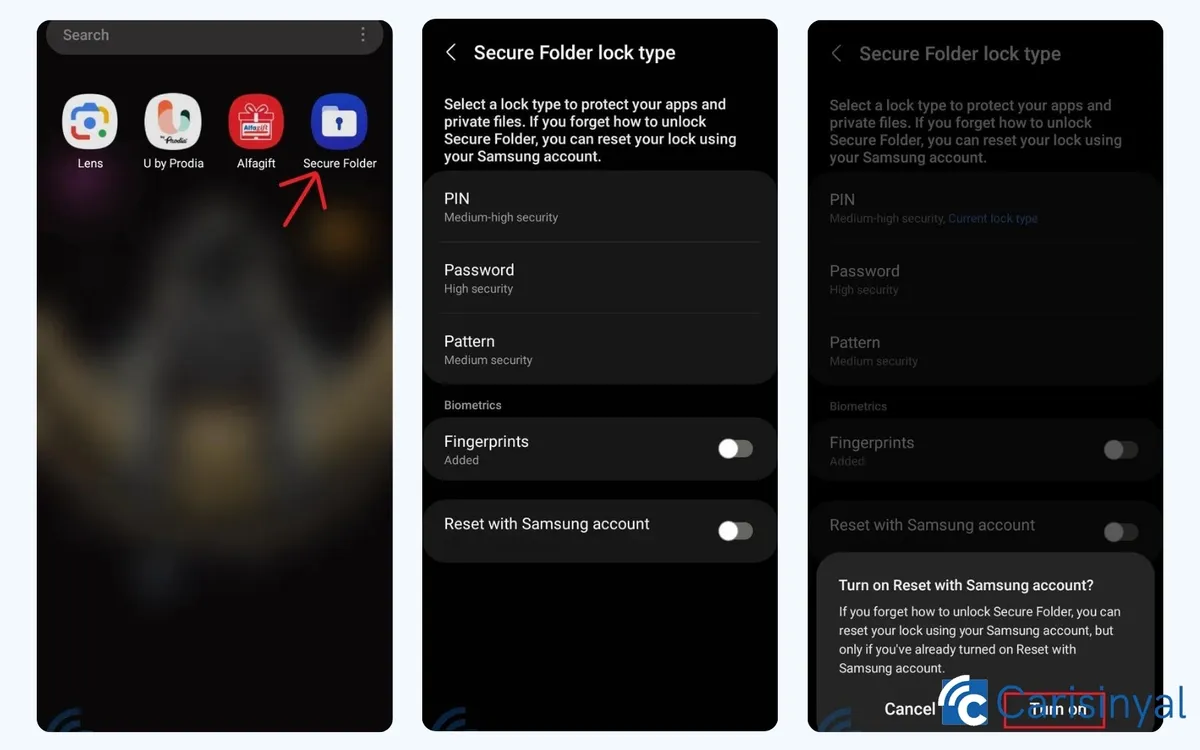
Selanjutnya proses instalasi Secure Folder akan langsung dimulai dan memakan waktu kurang lebih 3 menit. Setelah selesai, ikon aplikasi "Secure Folder" akan langsung muncul pada app drawer. Ikon tersebut bentuknya seperti folder dengan lubang kunci di tengahnya.
langkah berikutnya adalah mengatur sistem keamanannya. Silakan buka aplikasi "Secure Folder" tersebut lalu pilih sistem keamanan yang kamu inginkan. Kamu bisa memilihsistem keamanan berupa PIN, password, pola, ataupun sidik jari.
Kemudian tentukan juga alamat email yang akan digunakan untuk me-reset Secure Folder ini ketika kamu tidak bisa membukanya. Kamu bisa memanfaatkan email yang digunakan di akun Samsung untuk mengaktifkan opsi reset tersebut. Jika semuanya sudah selesai, silakan klik "Next".
3. Pilih aplikasi yang akan dikunci
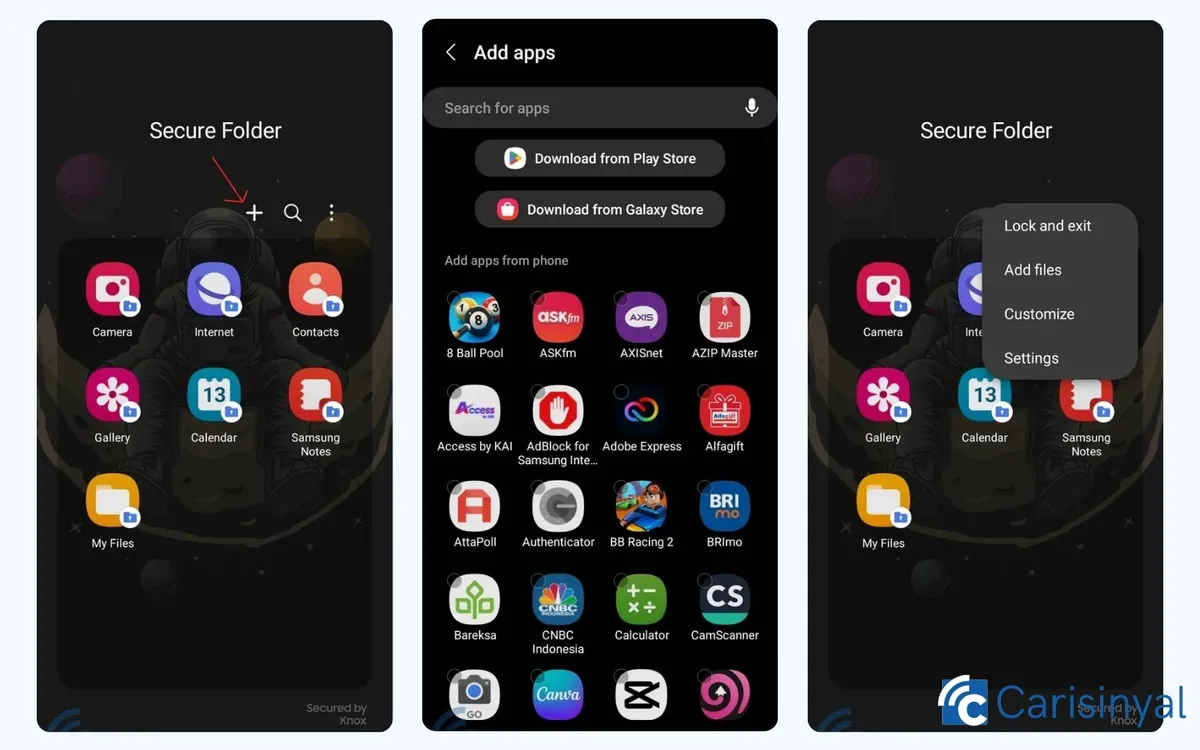
Sekarang kita bisa memilih aplikasi apa saja yang ingin dikunci dan dimasukkan ke dalam Secure Folder. Caranya sangat mudah, kamu hanya tinggal menekan tanda "+" yang ada di atas Secure Folder lalu pilih aplikasi apa saja yang ingin dimasukkan.
Setelah semua pengaturan selesai, kini aplikasi yang kamu pilih sudah disembunyikan dan terkunci di dalam Secure Folder. Siapapun yang ingin membuka Secure Folder harus memasukan kode keamanan terlebih dahulu, baik itu PIN, password, fingerprint, dan lainnya.
Menggunakan Aplikasi Pihak Ketiga
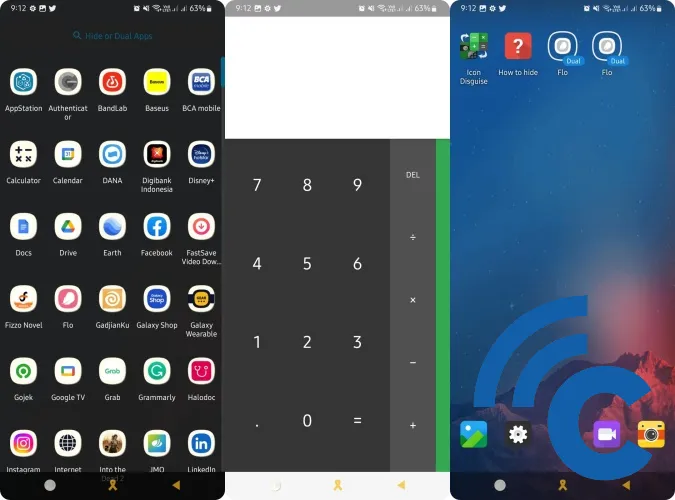
Jika kamu kurang puas dengan fitur bawaan yang disediakan oleh Samsung, makan kamu bisa menggunakan aplikasi yang terdapat di Google PlayStore. Terdapat banyak aplikasi yang berguna untuk menyembunyikan aplikasi tanpa melakukan root pada HP.
Salah satu aplikasi yang saya rekomendasikan adalah Calculator Vault. Aplikasi ini juga memiliki fungsi untuk menyembunyikan aplikasi lain. Tentu, kamu akan diminta membuat PIN yang jumlahnya sebanyak enam digit. PIN ini menjadi akses satu-satunya ke aplikasi Calculator Vault.
Kamu bisa menyembunyikan berbagai jenis aplikaisi dan file, termasuk foto dan video juga. Aplikasi ini cukup mudah untuk digunakan. Oh iya, aplikasi ini akan tampil sebagai kalkulator di ponselmu, sehingga mengurangi kecurigaan dari orang lain.
Calculator Vault dapat diunduh secara gratis. Hanya saja, saat saya coba, di dalam aplikasinya terdapat cukup banyak iklan. Silakan unduh Calculator Vault melalui Google Play Store.
Nah, sekarang sudah tahu ‘kan cara menyembunyikan aplikasi di HP Samsung? Jika kamu ingin mengetahui cara menyembunyikan aplikasi lainnya di HP Android, silakan baca ulasan lengkapnya di artikel berikut ini:

